
Joyoshare UItFix 电脑版
16.8MB
- 介绍
Joyoshare
UItFix是一款在windows系统下使用的iOS系统恢复工具。将iOS设备连接电脑后运行软件,即可快速且安全的修复各种iOS系统,不会导致数据的丢失。能够有效解决黑屏、自动重启以及无服务等问题。
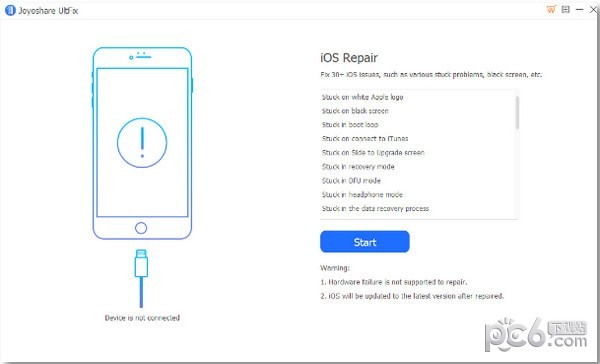
功能介绍
1、轻松修复30多种iOS系统问题
不可避免地会不时出现iOS问题,这会给iPhone,ipad或iPod touch的正常使用带来极大的不便。然而,非常感谢Joyoshare
UItFix for
Windows可以很好地修复30多个iOS系统问题,包括白色Apple微标,黑屏,卡在DFU模式,iPhone不断重启,iPhone无服务等等。重要的是,有您无需遵循任何复杂的操作。通过3个步骤完成整个系统修复过程非常简单。
2、修复iOS问题恢复正常,没有任何数据丢失
借助这款轻松的iOS修复工县,您无需担心数据丢失的风险。Joyoshare UltFix for
Windows能够在标准模式下解决几乎所有系统问题而不会丢失数据,例如iPhone无法打开,卡在恢复模式,黑屏等等。只有少数特别严重的系统问题,iPhone密码遗忘,必须在*模式下修复,这将iDevice恢复为出厂设置。
3、提供免费一键式进入/退出恢复模式功能
令人高兴的是,Joyoshare UltFix
iOS系统恢复功能不仅可以使注册用户还是未注册的iOS用户免费进入和退出恢复模式。只需轻轻一点,Joyoshare就可以自动将iPhone或iPad置于恢复模式。同样,重新启动卡住的iOS设备并使其无需逐步操作即可恢复正常非常简单。它在很大程度上帮助您绕过iTunes错误并导致数据丢失或损坏。
使用方法
修复iOS系统问题
步骤1:运行Joyoshare并连接iOS设备
只需在Windows上启动Joyoshare UItFix,即可将iOS设备插入计算机。单击“开始"按钮转到下一步。
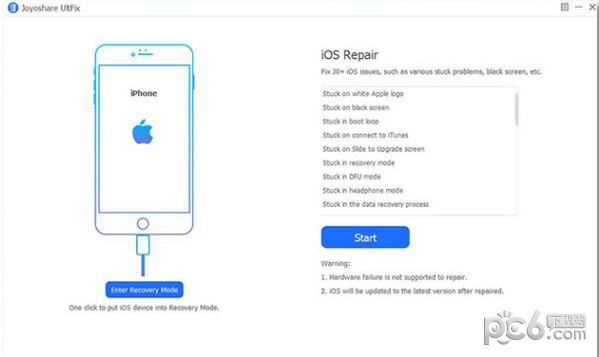
步骤2:选择修复模式并设置DFU/恢复模式
您现在可以选择修复模式:标准模式(没有数据丢失)或*模式(擦除所有数据)。它也可以手动将iPhone设置为DFU或恢复模式。只需运行Joyoshare
UltFix>点击“开始”>选择修复模式>按“下一步”>连接iOS设备>选择设备型号>按照步骤将设备置于DFU/恢复模式。
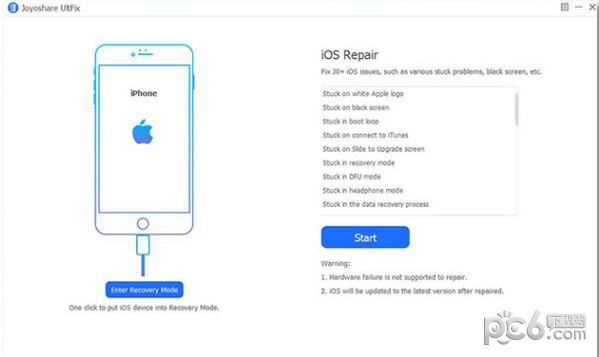
注意:Joyoshare
UItFix允许您将iOS设备置于恢复模式或只需单击一下即可将卡住的iDevice重新启动恢复正常。要做到这一点,您只需点击“进入恢复模式”或“退出恢复模式"。
步骤3:下载并验证固件包
按“下一步”,准备下载固件包。仔细确认您的iOS设备信息,然后继续单击“下载”。耐心等待,直到Joyoshare程序完成下载和验证固件包。
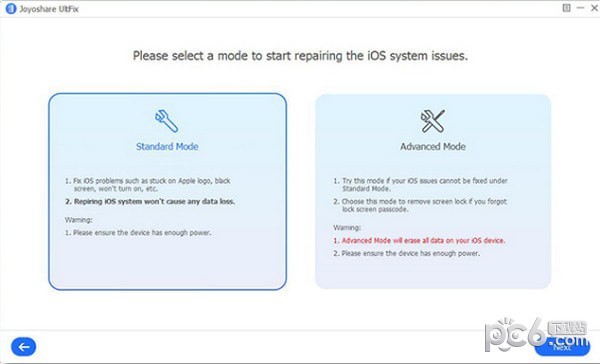
步骤4:开始修复iOS系统
然后,您只需单击“修复”按钮即可开始修复iOS系统。Joyoshare UltFix for
Windows将立即帮助解压缩固件并为您修复iOS。请记住在整个修复过程中连接iOS设备。之后,请开始检查设备是否可以正常启动。否则,您必须再次尝试或联系当地的Apple商店以解决可能的硬件问题。顺便说一句,建议使用“*模式”修复iOS的人从iTunes或iCloud备份中恢复数据。
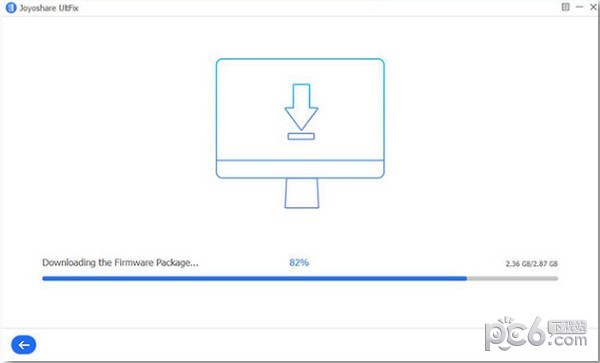
注意事项
1、不支持硬件故障修复;
2、iOS将在修复后更新到最新版本;
3、如果设备已经越狱,iOS设备将在修复后更新为非越狱版本;
4、之前解锁的iOS设备将在修复后再次锁定。
更新日志
1、Joyoshare UltFix的新产品发布;
2、支持修复30多个iOS系统问题;
3、修复系统问题,无数据丢失;
4、单击进入和退出恢复模式;
5、兼容任何iOS设备(包括iOS12)。
